Consulta de Funcionários - RH
Sumário
Este procedimento tem como objetivo, prestar as orientações para a consulta do cadastro de Funcionários.
Este procedimento aplica-se ao setor de RH, nos processos de cadastro e consulta de Funcionários no sistema.
Pré-requisitos: Funcionário cadastrado no sistema.
N/A
ü Tela RH1001 – Consulta de Funcionários
Nesta tela, podemos realizar a consulta do cadastro do Funcionário, e também acessar e editar o currículo do Funcionário, e gerar uma nova senha de acesso ao sistema.
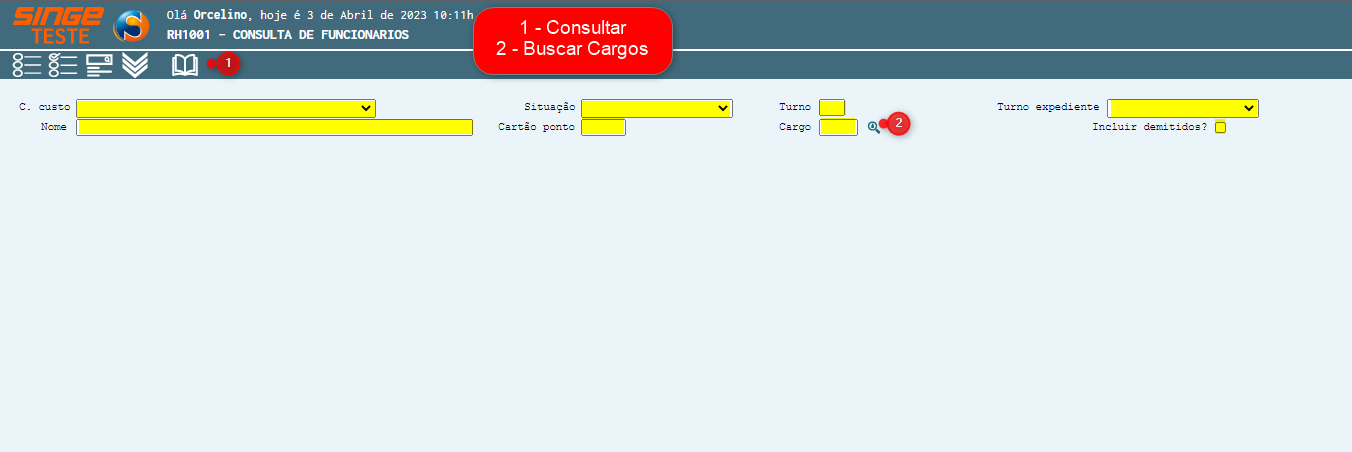
Figura 1: Tela RH1001 – Consulta de Funcionários
Para realizar uma consulta, a um cadastro de Funcionário, informe um dos campos:
· Centro de Custo
· Nome do Funcionário
· Situação do Funcionário
· Cartão Ponto
· Turno de trabalho
· Cargo
· Turno de expediente
· Ainda existe a opção de filtrar a consulta, por Funcionários Demitidos, marcando o parâmetro de igual nome
Após informar algum dos filtros, basta clicar sobre o ícone Consultar  , para que o sistema exiba os resultados.
, para que o sistema exiba os resultados.
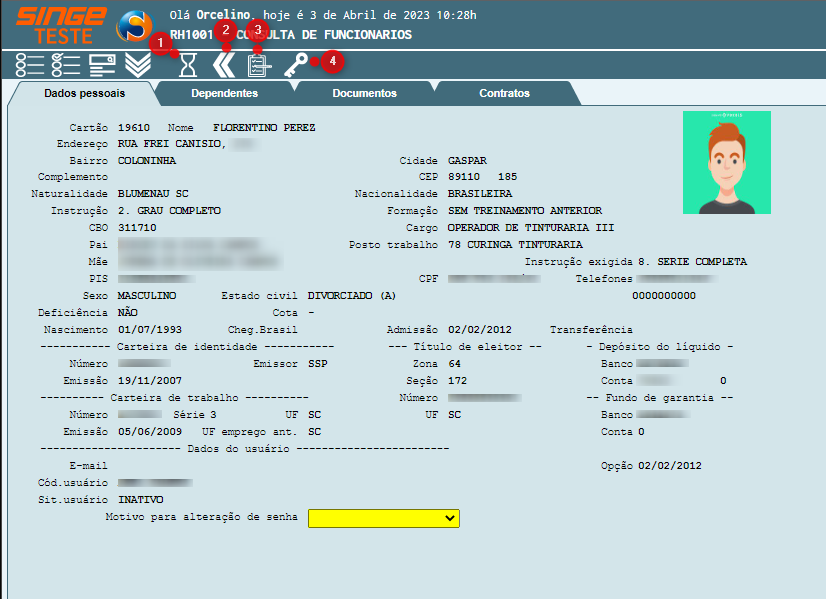
Figura 2: Tela RH1001 – Consulta de Funcionários
|
Ícone Histórico
|
Utilizado para consultar o histórico do Funcionário
|
|
Ícone Voltar
|
Utilizado para retornar a visão anterior
|
|
Ícone cadastrar Currículo
|
Utilizado para acessar o currículo do Funcionário
|
|
Ícone Gerar nova senha
|
Utilizado para gerar uma nova senha para o Funcionário
|
Clicando sobre o ícone Histórico  :
:
Será exibido todo o histórico do Funcionário, dividido em abas, que trazem as informações do Funcionário.
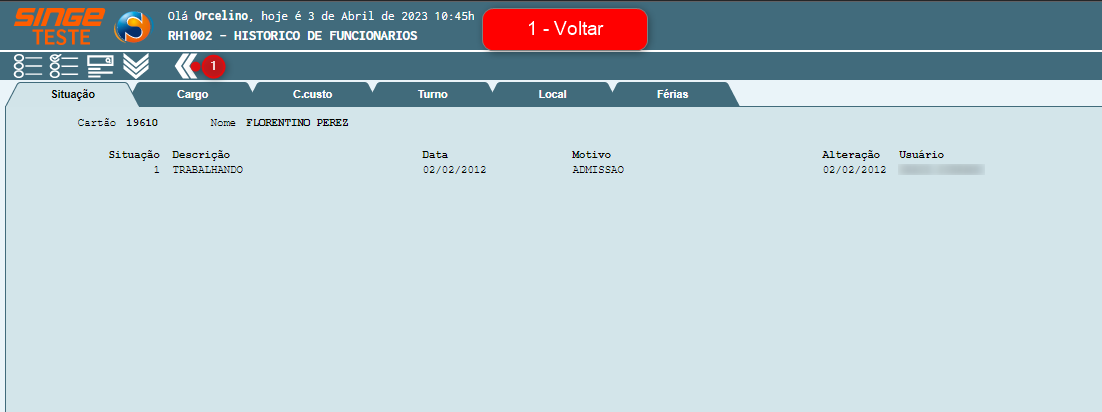
Figura 3: Tela RH1001 – Consulta de Funcionários
Clicando sobre o ícone Consultar Currículo  :
:
Será exibido o Cadastro do Currículo do Funcionário, dividido em abas, onde informações podem ser inseridas ou atualizadas.
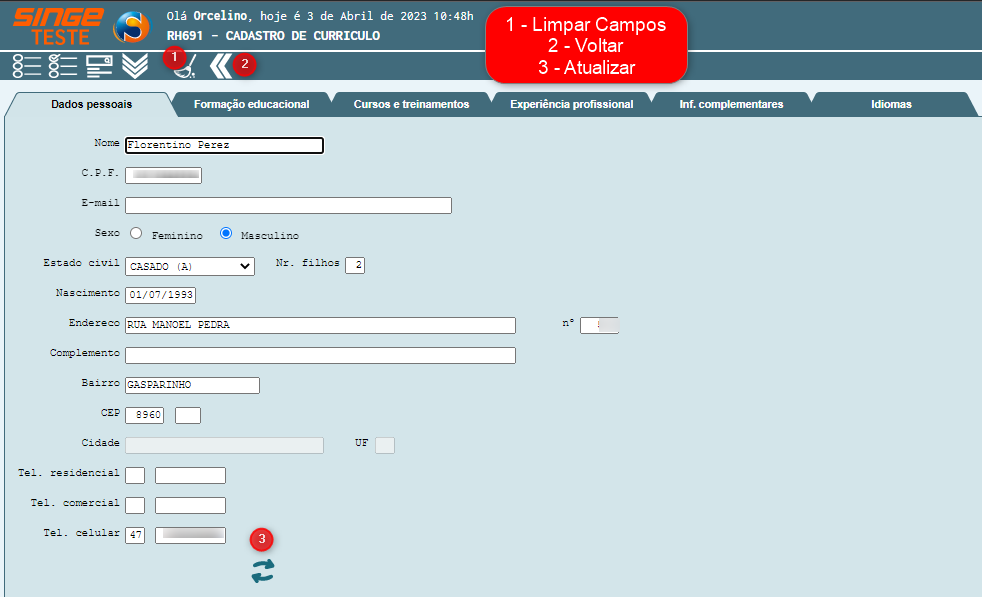
Figura 4: Tela RH1001 – Consulta de Funcionários
Para alterar a senha:
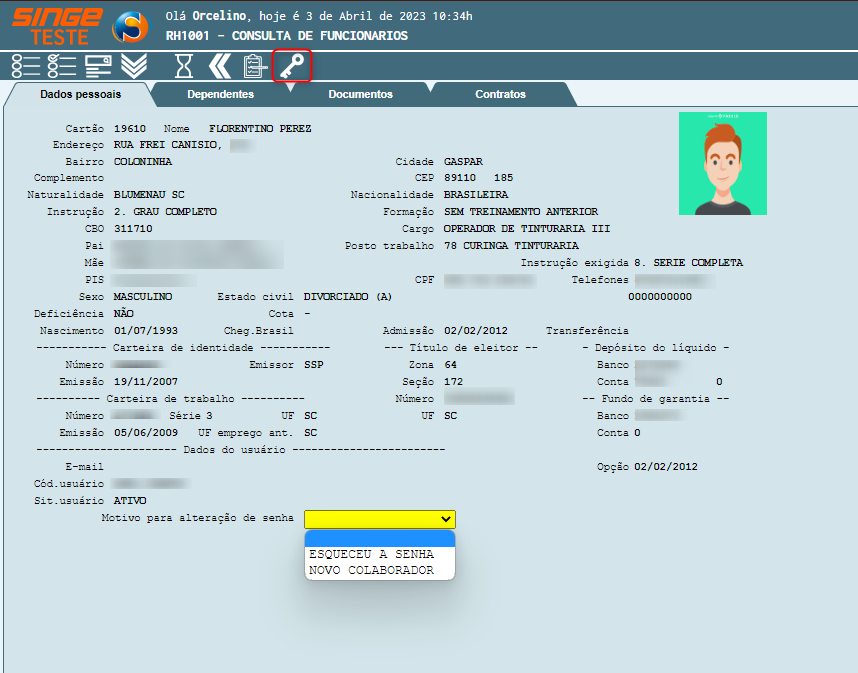
Figura 5: Tela RH1001 – Consulta de Funcionários
Após a seleção do motivo da alteração, basta clicar sobre o ícone Gerar nova senha  . Neste momento será exibida uma mensagem de confirmação da alteração.
. Neste momento será exibida uma mensagem de confirmação da alteração.
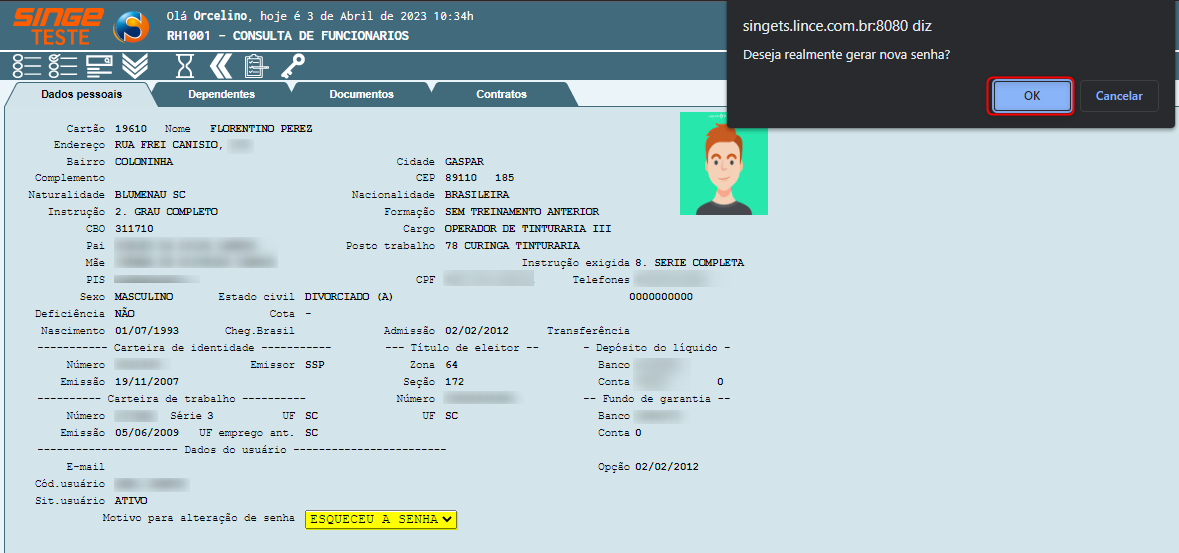
Figura 6: Tela RH1001 – Consulta de Funcionários
Clicando sobre o botão OK, a nova senha será exibida.
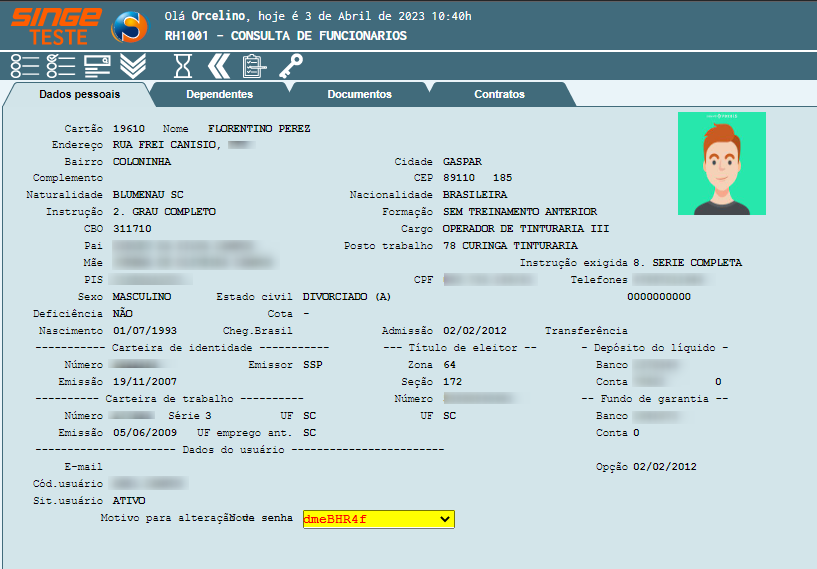
Figura 7: Tela RH1001 – Consulta de Funcionários
A pesquisa retorna, com uma nova guia, dividida em abas.
ü Dados Gerais
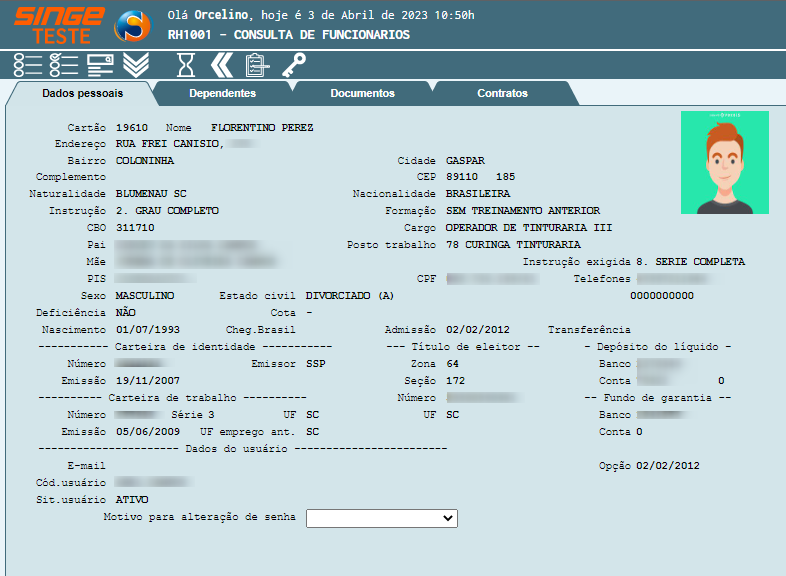
Figura 8: Tela RH1001 – Consulta de Funcionários
ü Aba Dependentes:
Esta aba, traz as informações dos dependentes do Funcionário.
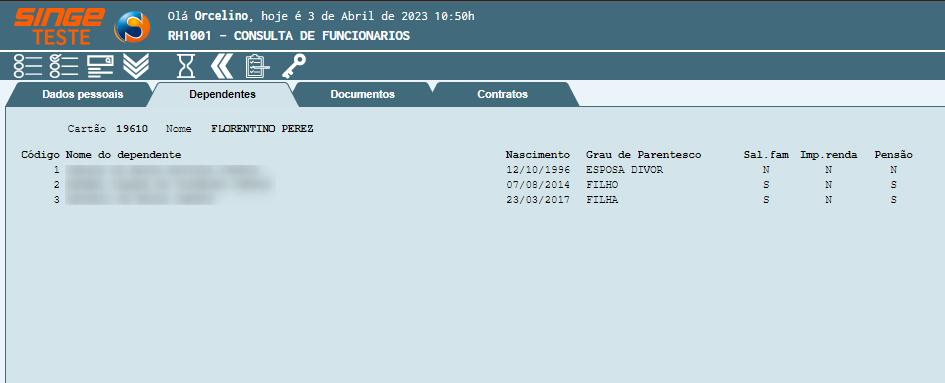
Figura 9: Tela RH1001 – Consulta de Funcionários
ü Aba Documentos
Nesta aba, estrão os documentos anexados ao cadastro do funcionário, realizado através da tela RH595 – Cadastro de Funcionário.
ü Aba Contratos
Nesta aba, estrão os contratos, que porventura o Funcionário tenha.
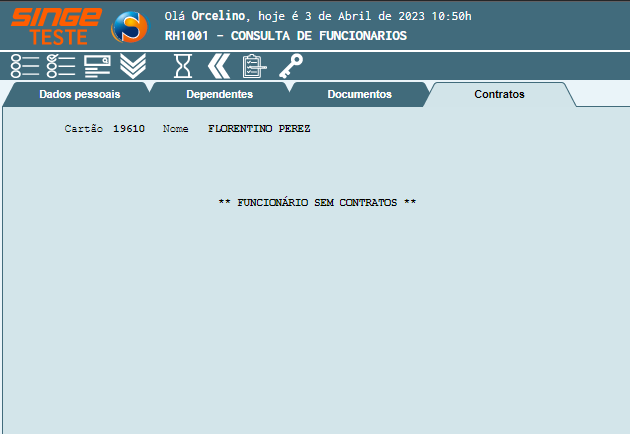
Figura 10: Tela RH1001 – Consulta de Funcionários